微软 Power Platform 零基础 Power Pages 网页搭建教程学习实践进阶及常见问题解答(二)

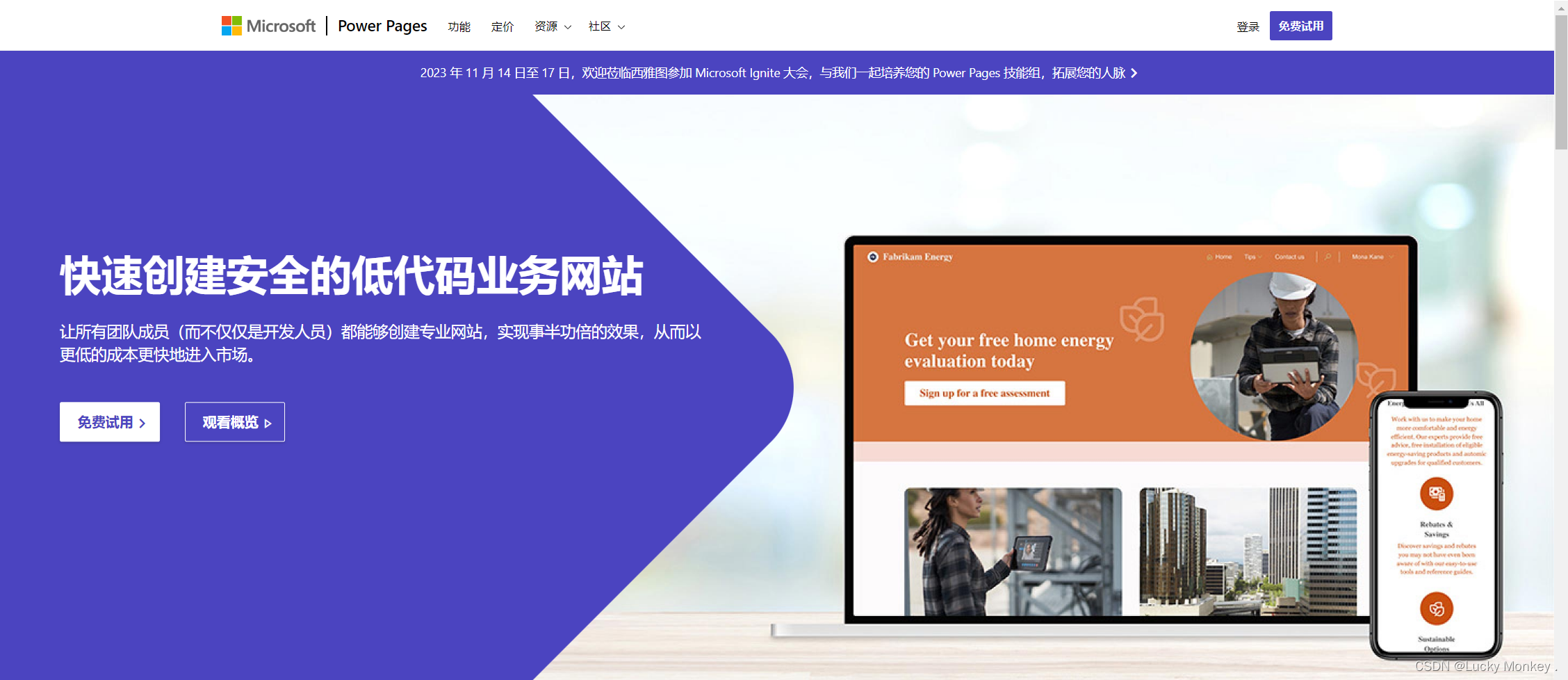
Power Pages 学习实践进阶
- 微软 Power Platform 零基础 Power Pages 网页搭建教程学习实践进阶及常见问题解答(二)
- Power Pages 核心工具和组件
- 1、数据工作区
- 2、设置工作区
- 2.1、站点可见性
- 2.2、标识提供者
- 2.3、表权限
- 3、搭建Power Pages常见问题解答
- 3.1、在不使用模板的站点中,怎么增加登录按钮和页面?
- 3.2、不需要使用外部帐户登录,如何刪除?
Power Pages 核心工具和组件
上篇我们学习了如何使用自带的模板搭建网站,这篇我们来深入的学习Power Pages 核心工具和组件
编辑我们的网站,看到左侧又四个选项卡 页、样式、数据和设置 包含我们还有一些高级配置功能。
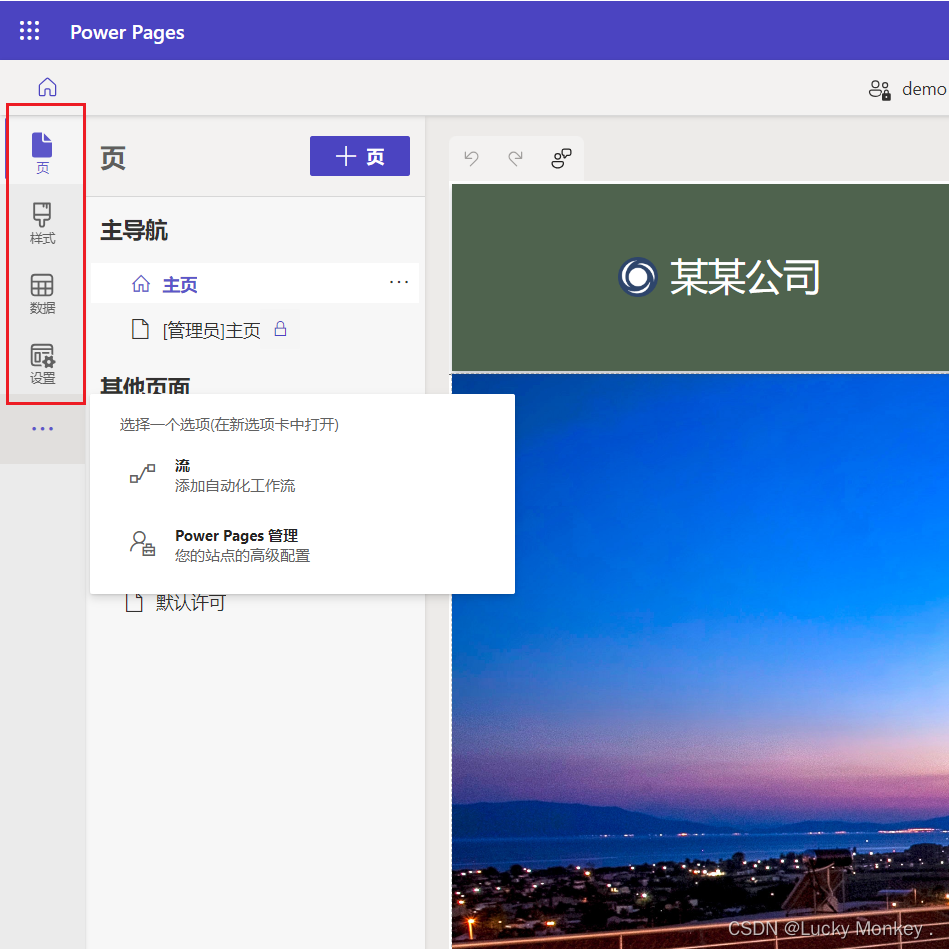
1、数据工作区
Power Pages 将所有信息(包括站点的结构、布局、内容和功能)存储在 Microsoft Dataverse 中。
可以通过数据来搭建我们的实体试图以及窗体,以嵌入页面中进行交互使用。
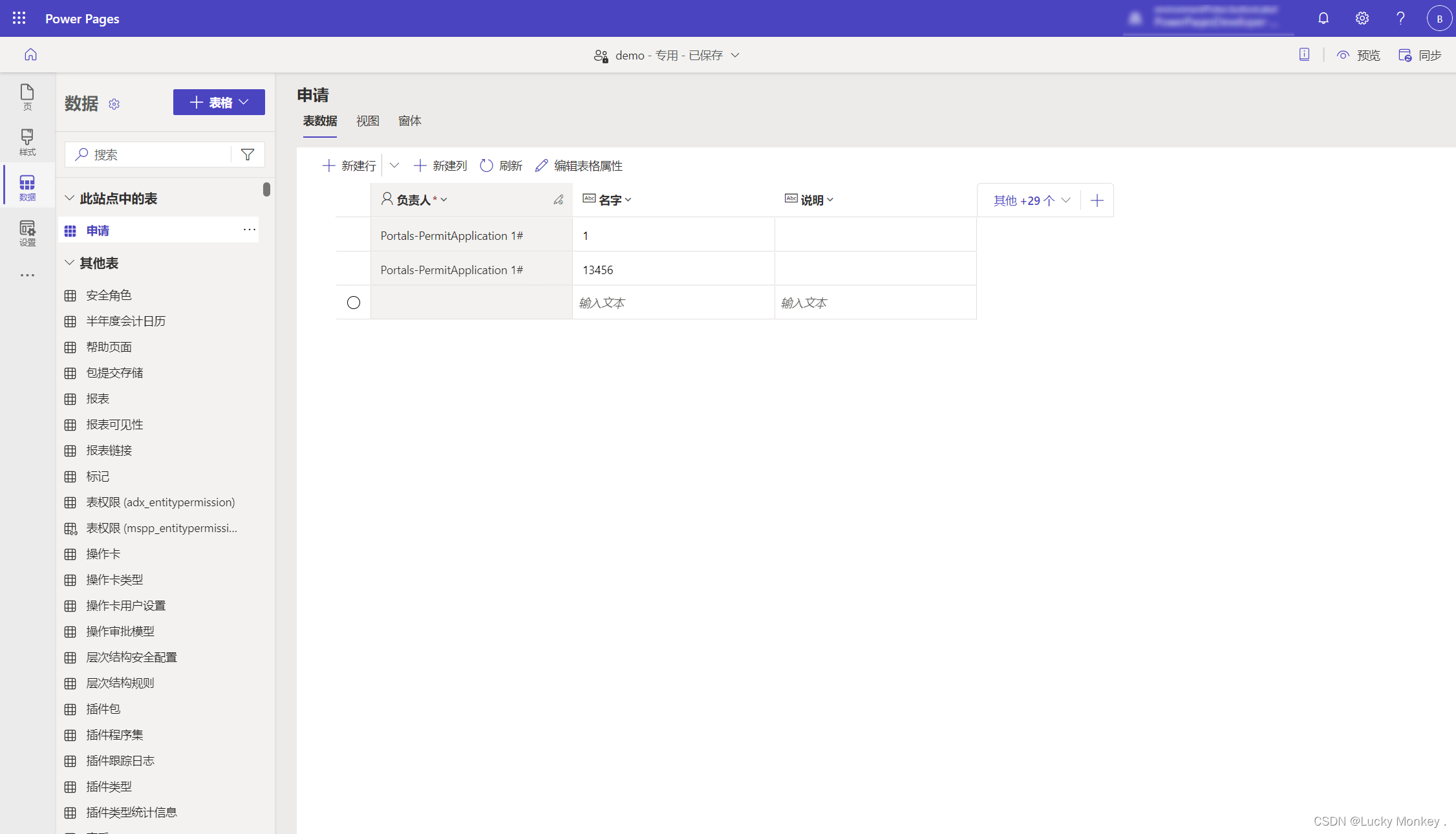
2、设置工作区
管理员可以使用 Power Pages 管理中心执行高级管理操作,例如网络配置、日志记录和故障排除、SharePoint 和 Power BI 集成设置等。 可以依次选择设置、站点详细信息和打开管理中心,从 Power Pages 设计工作室访问管理中心。
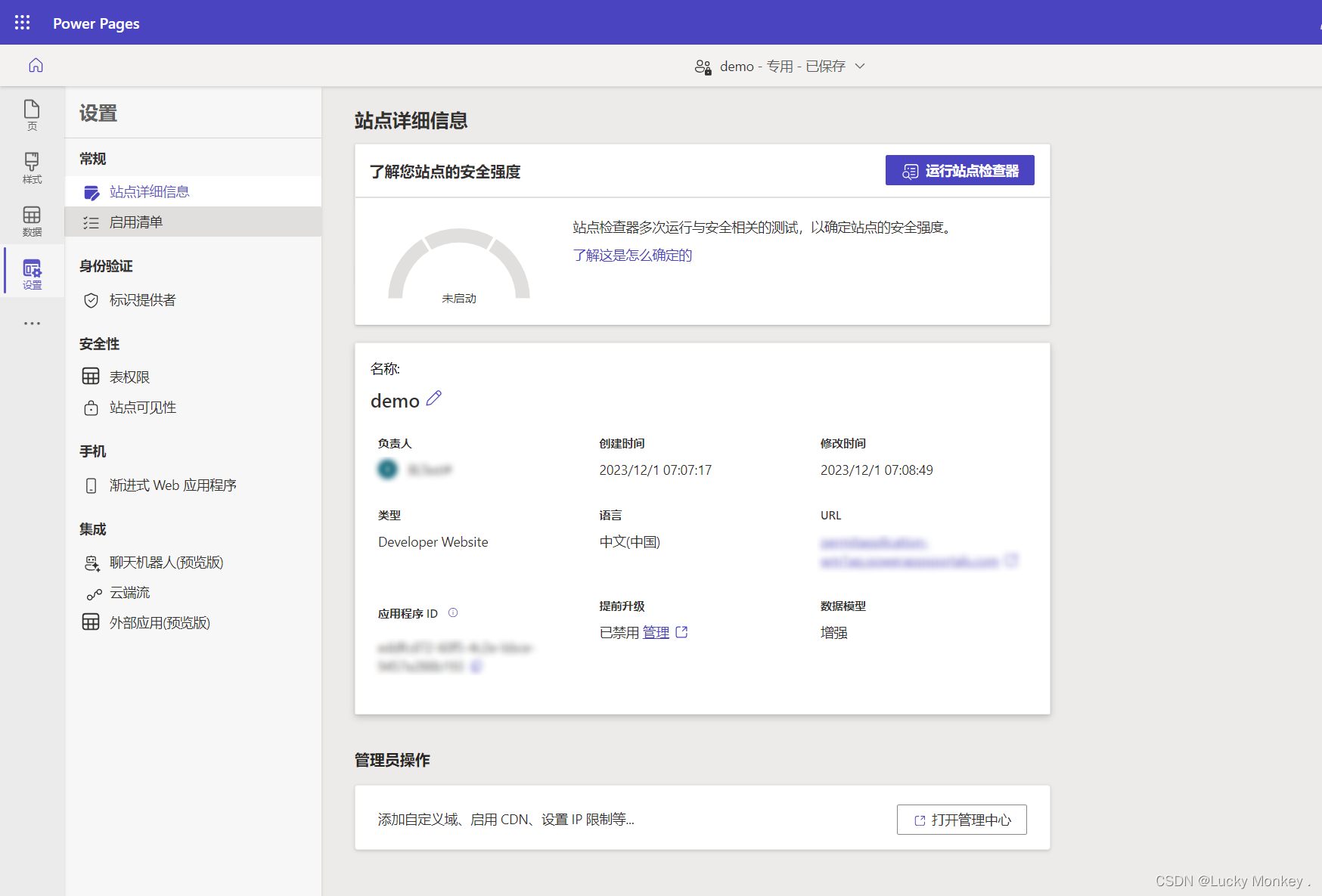
2.1、站点可见性
Power Pages 站点可见性功能,可以管理谁有权访问您的网站。 站点可见性可以设置为公共或专用。在 Power Pages 中创建的所有新站点默认都是专用站点。 当网站准备好上线时,可以将网站可见性更改为公共。只有转换成生产环境站点才可以转换成共用站点。
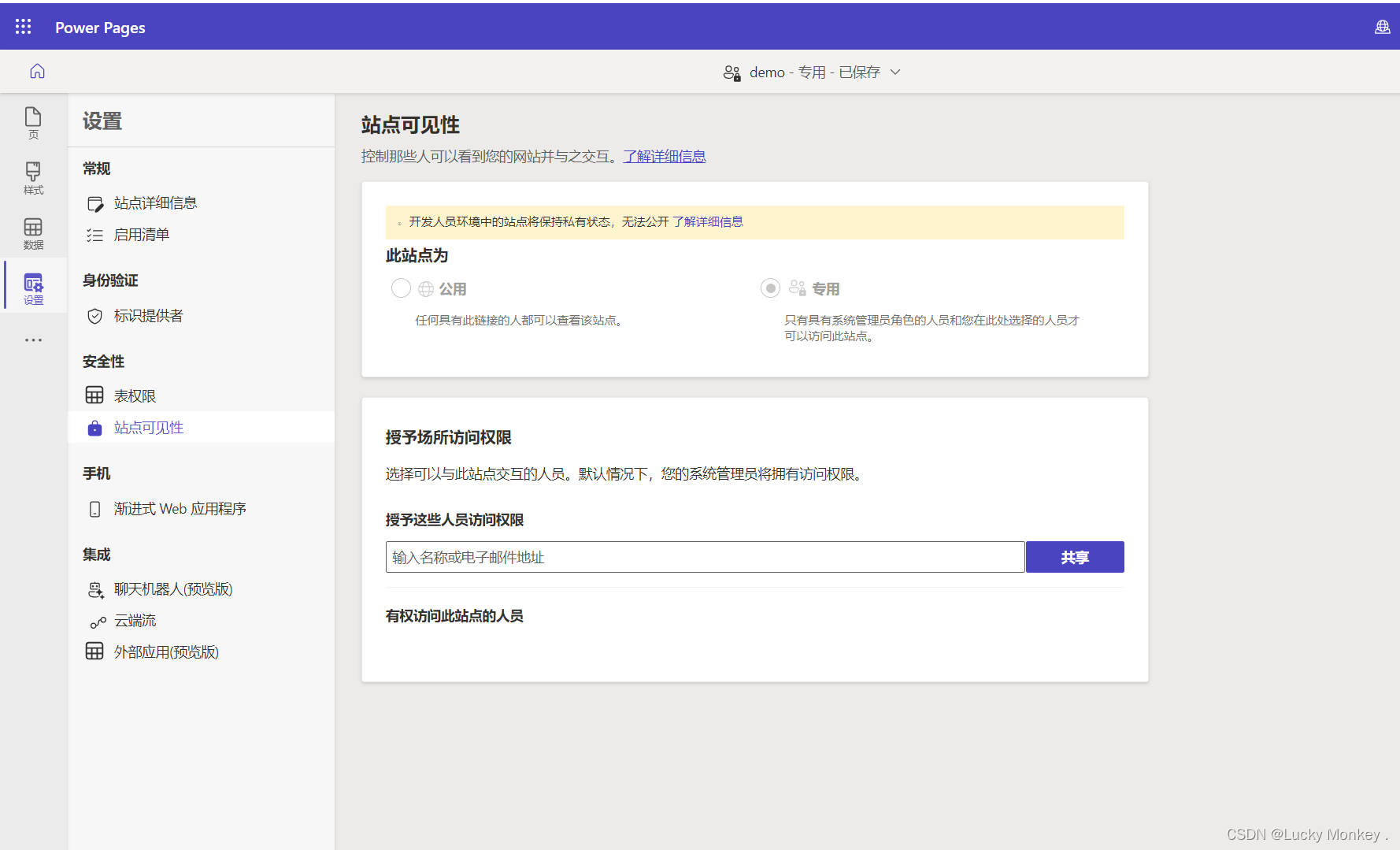
2.2、标识提供者
Power Pages 用户可以使用以下方式进行身份验证:
本地登录 - 基于窗体的身份验证,使用安全存储在 Dataverse 联系人行中的信息。
外部身份验证 - 凭据和密码管理由外部标识提供程序(例如 Azure Active Directory B2C、Microsoft、Twitter、Facebook 等)处理。
站点管理员可以使用 Power Pages 设计工作室的设置工作区中身份验证部分下的标识提供程序选项配置身份验证选项的任意组合。
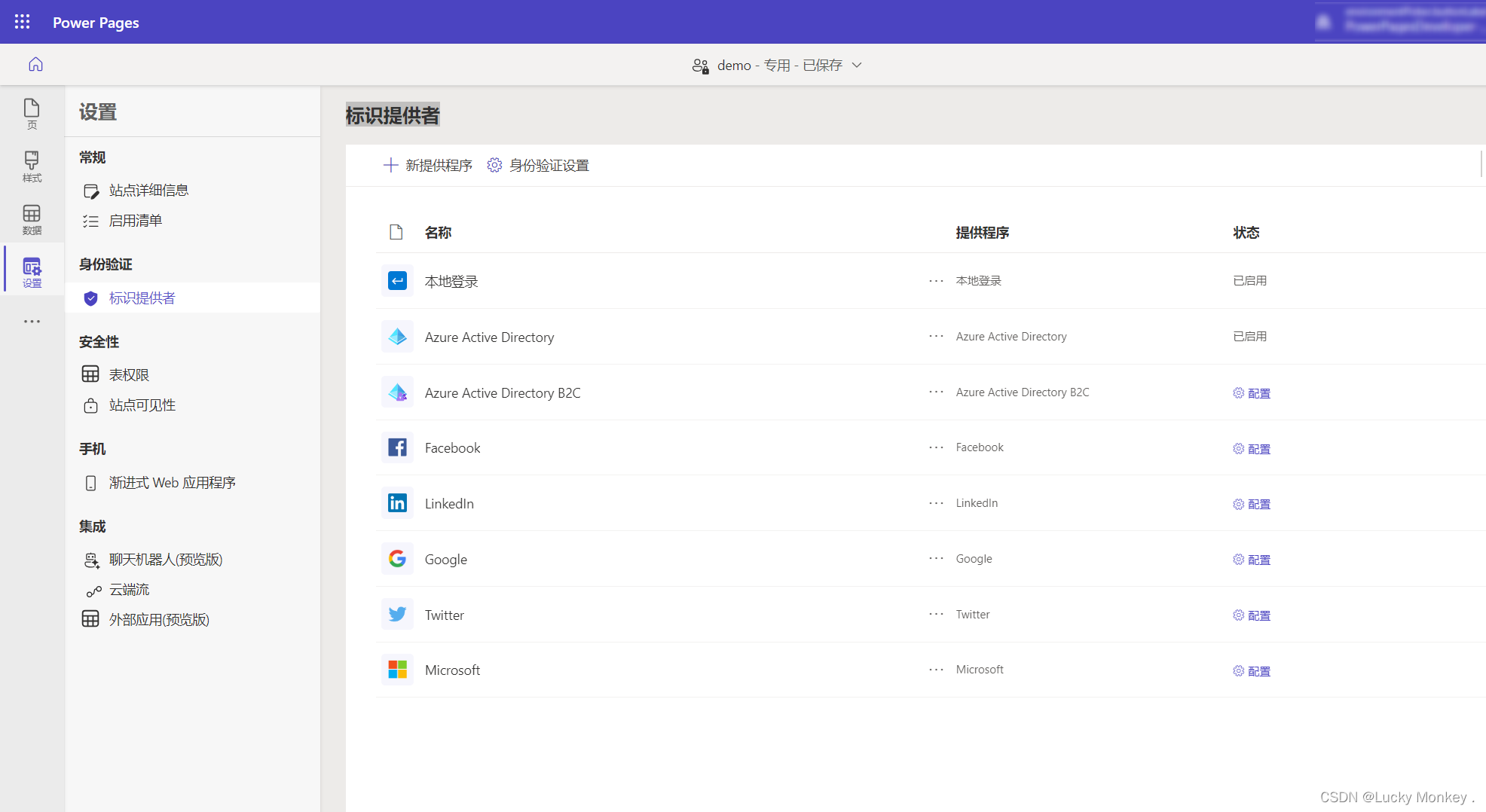
2.3、表权限
通过列表、窗体、Liquid 和 Web API 访问 Dataverse 信息通过表权限进行保护。 可以配置表权限以允许拥有 Dataverse 记录的不同级别的访问权限和特权。
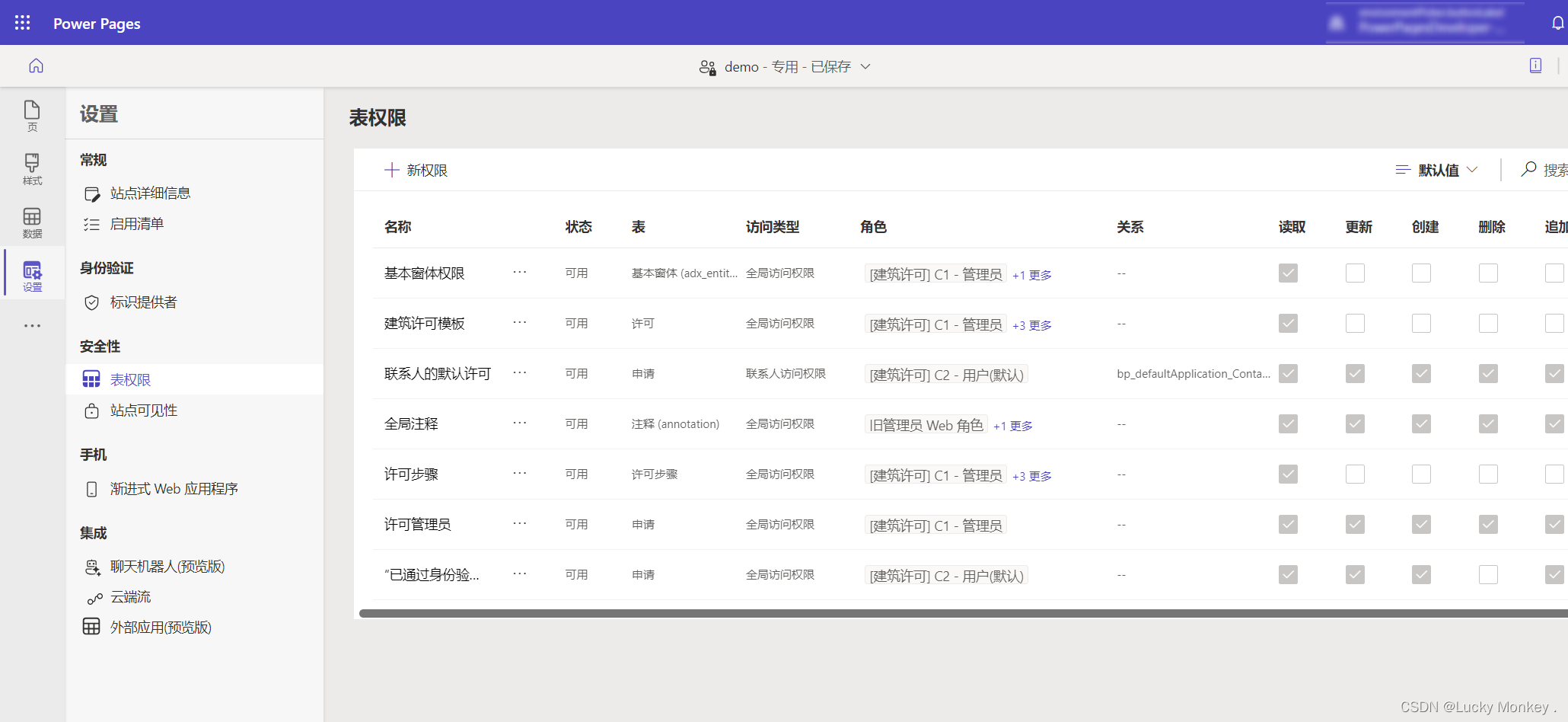
我们还可以通过右击页面来控制页面的权限
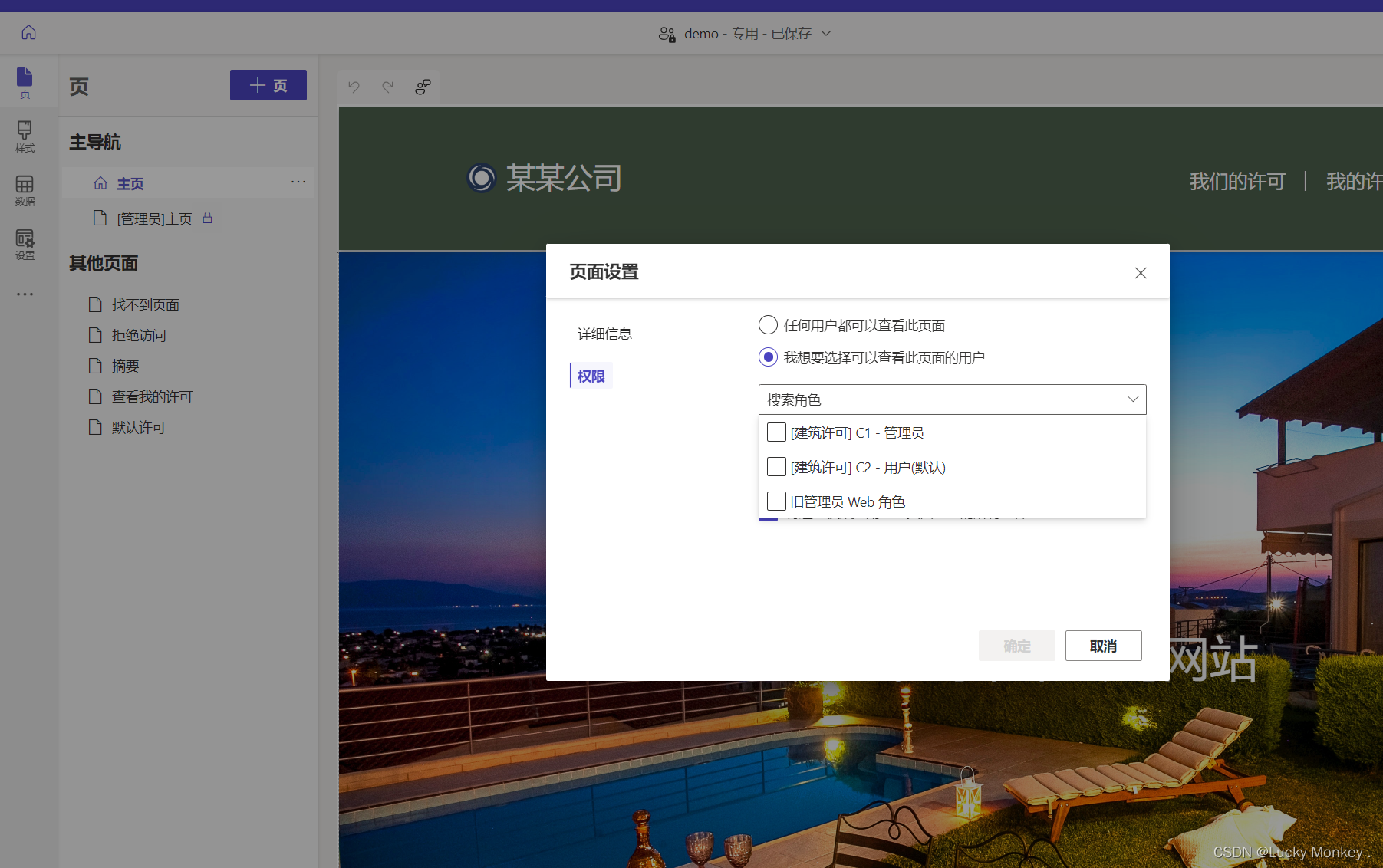
3、搭建Power Pages常见问题解答
3.1、在不使用模板的站点中,怎么增加登录按钮和页面?
打开我们的Power Pages管理
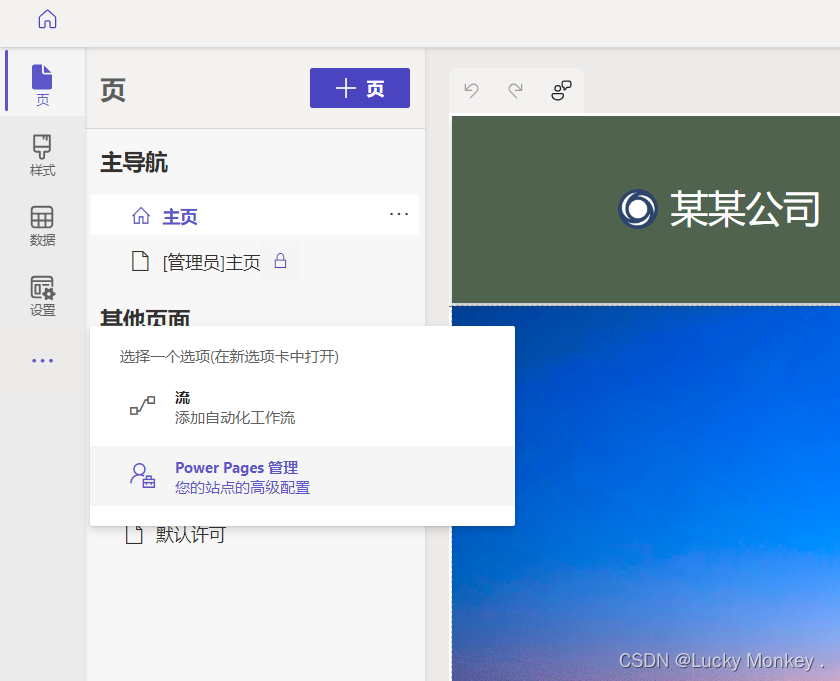
在站点设置中搜索Profile/Enabled将值设置为True即可
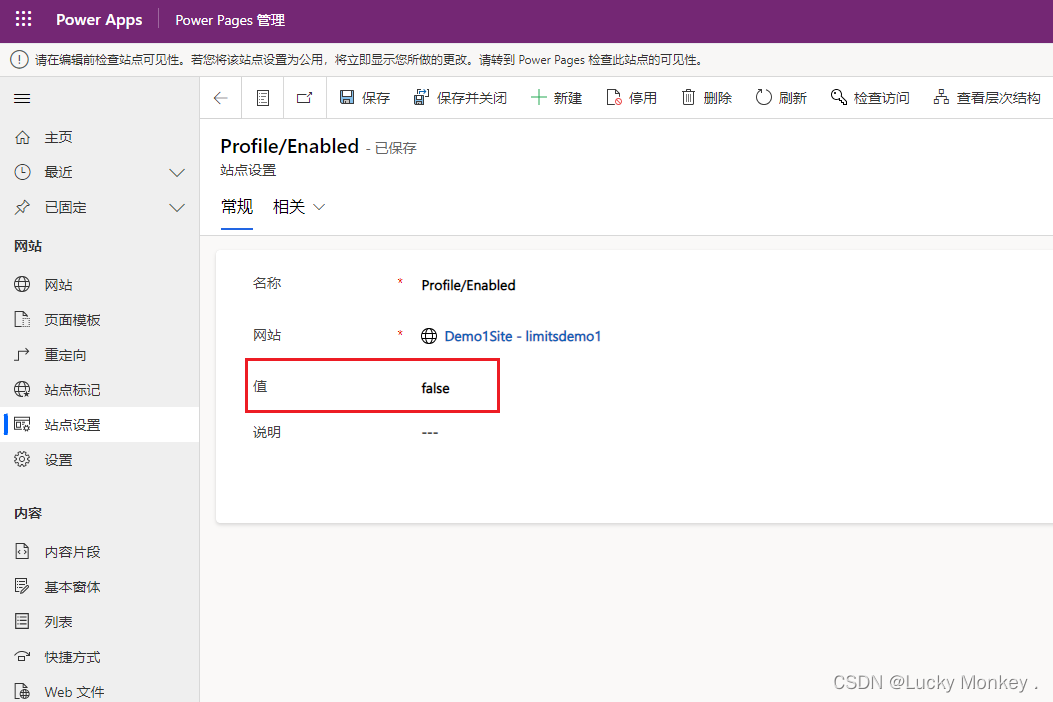
3.2、不需要使用外部帐户登录,如何刪除?
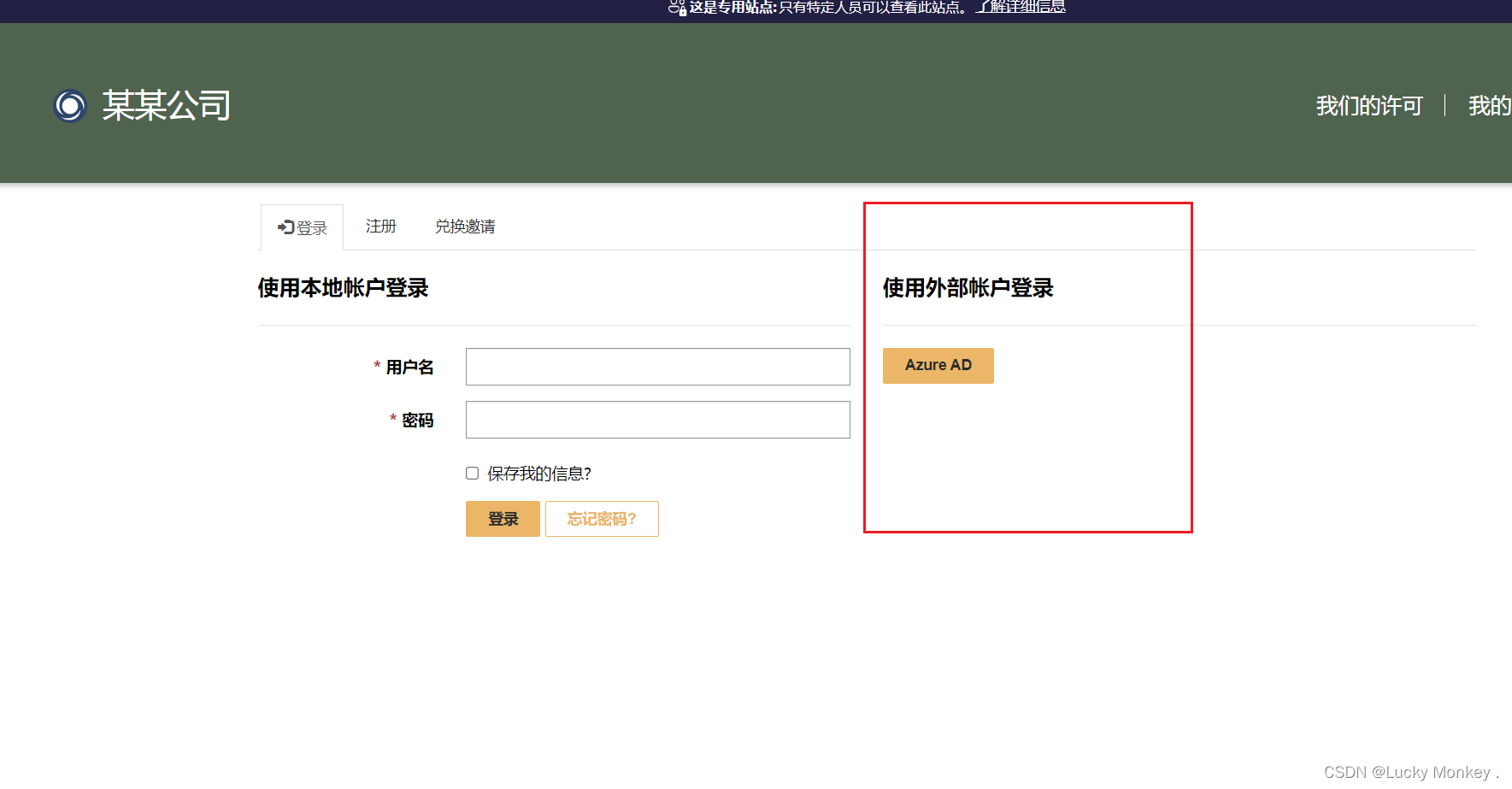
在我们的设置中将Azure Active Directory属性禁用
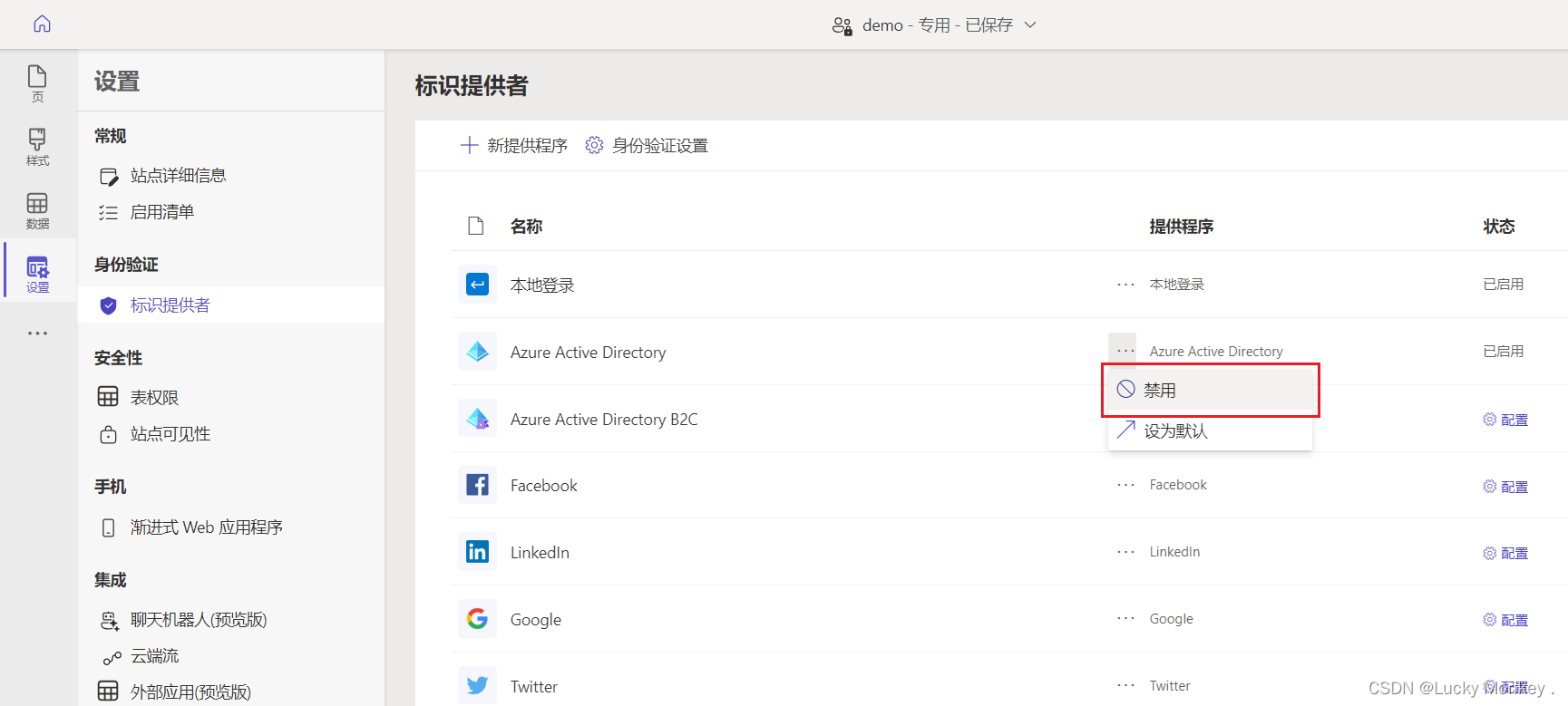
我们会发现,只有Azure AD按钮消失了,但是使用外部账户登录的文本还在,那么如何删除文本呢?
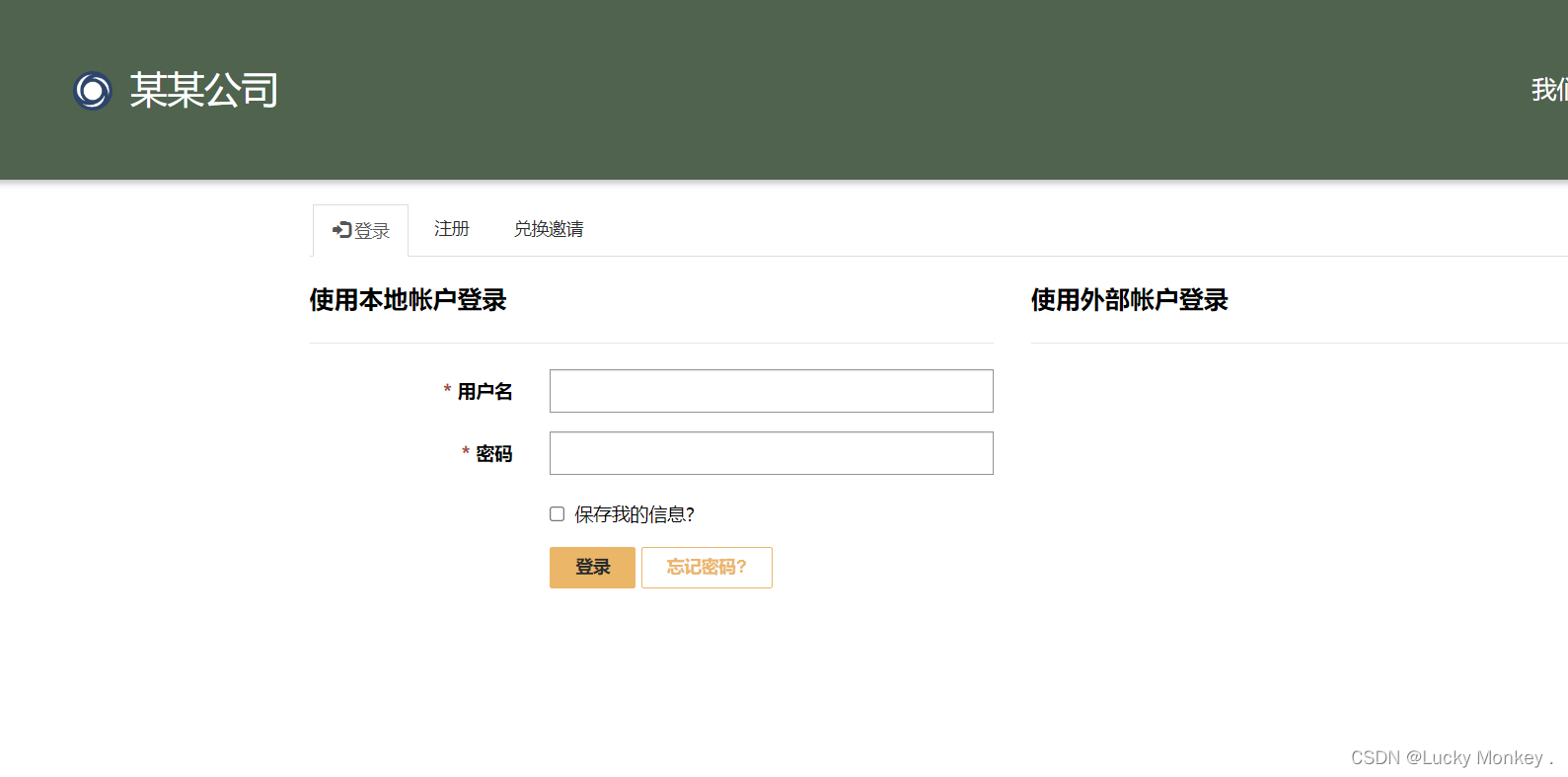
依然打开我们的Power Pages高级设置-站点设置中搜索Authentication/Registration/ExternalLoginEnabled将值设置为false即可
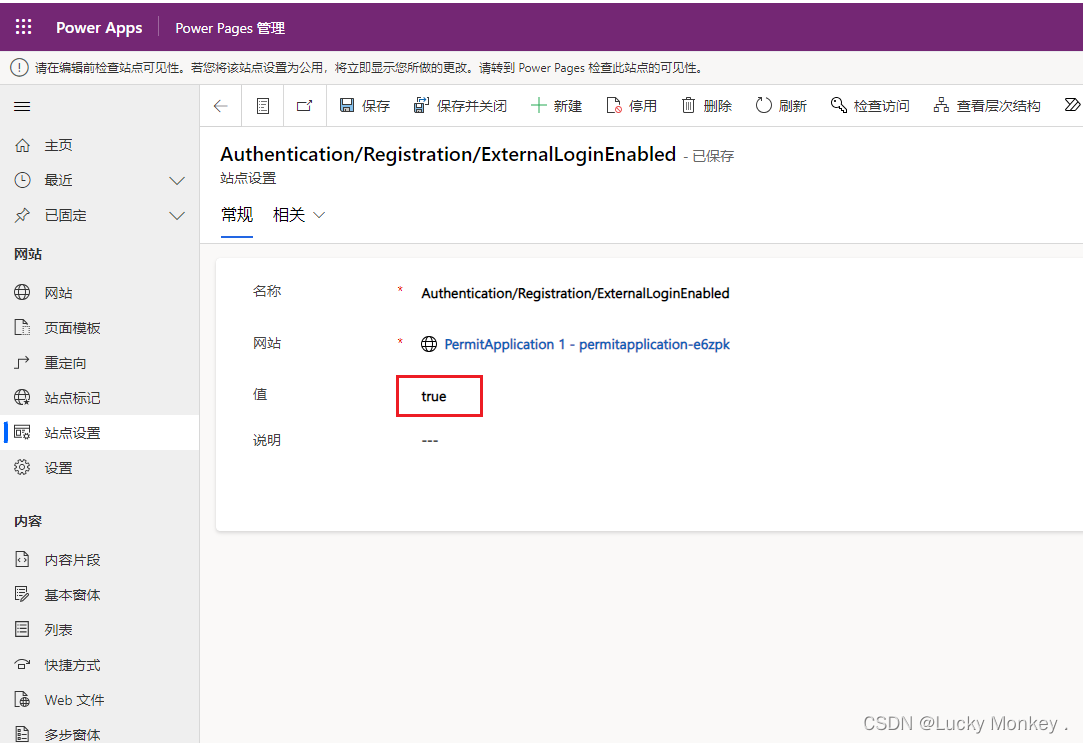
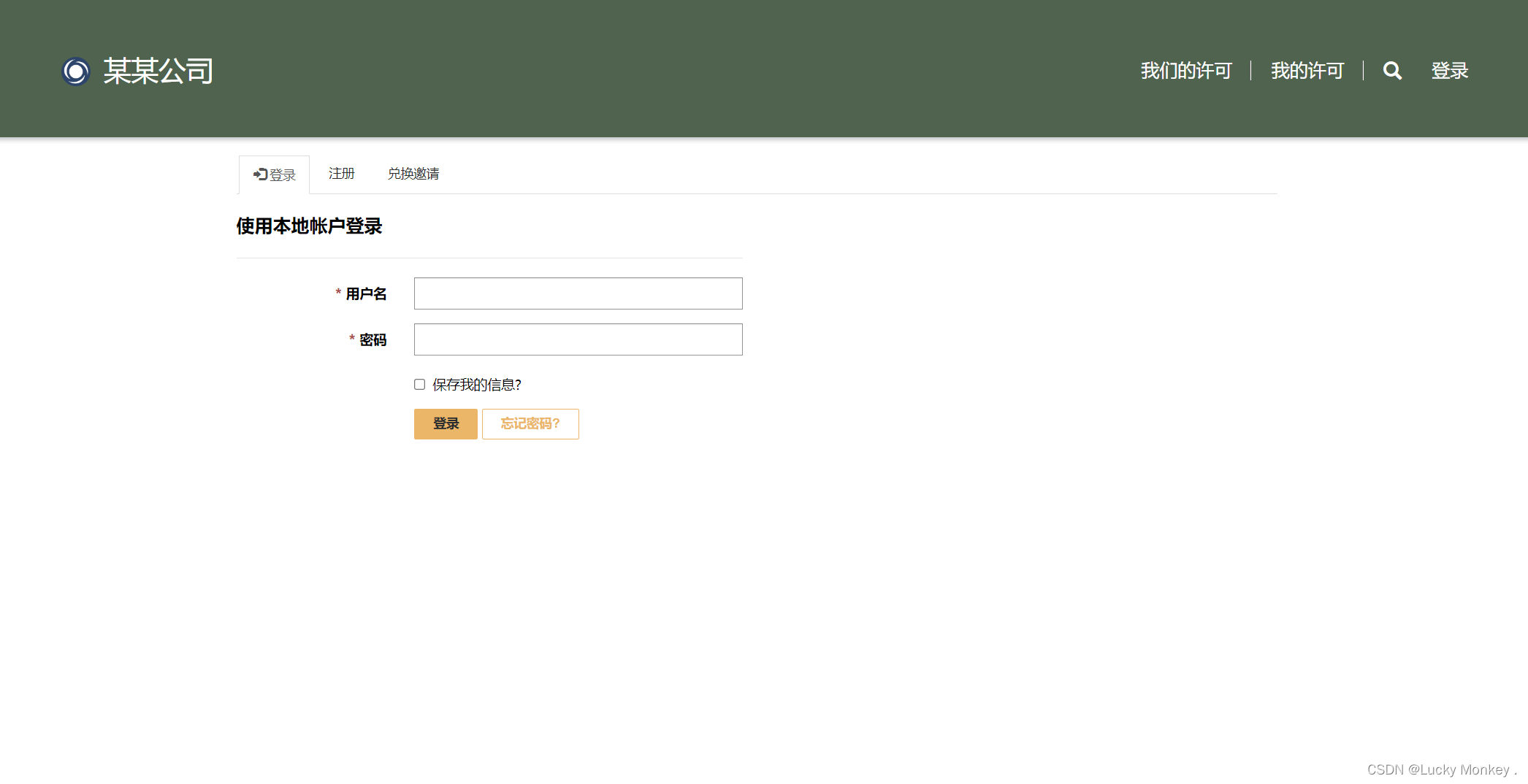
到此就结束啦,快去练习一下吧!欢迎大佬和小Monkey沟通。

感谢大佬指正 小Monkey
如果你觉得有用的话,就留个赞吧!蟹蟹










)




)

时,会将Tab制表符转换为空格)

